PlayerUnknown's Battlegrounds on online-moninpeli, jossa pelaajat laskuvarjolla saarelle, jossa heidän on etsittävä aseita ja vältettävä muiden pelaajien tappamista. Pelialue vähenee ajan myötä ja viimeinen seisova mies voittaa.

Siitä lähtien, kun pelistä tuli suosittua vuonna 2017, on ollut useita tapauksia, joissa pelaajat ilmoittivat pelinsä kohtaavan ongelmia rakennusten lataamisessa. Tämä tapahtuu ensisijaisesti silloin, kun kiintolevyn lukutoiminto on hidasta tai kun sinulla ei ole tarpeeksi resursseja (RAM) ladata peli kokonaan ilman mitään ongelmia.
Ratkaisu 1: Varaston (TAB) hakkerointi
Yleisin kiertotapa ongelman ratkaisemisessa on inventaariosivun käyttäminen pakottamaan ympärilläsi olevat rakennukset. Kun painat välilehtipainiketta, mainosjakauma tulee esiin, joka koostuu kaikista tällä hetkellä omistamistasi kohteista. Painamalla välilehti-painiketta uudestaan vie sinut takaisin peliin.

Tämä pakottaa pelin lataamaan soittimen ympärillä olevat nykyiset resurssit uudelleen ja jos niitä ei ole ladattu oikein ennen, ne ladataan voimakkaasti. Huomaa, että peli saattaa jäätyä hetkeksi, kun painat välilehtipainiketta palataksesi pelinäyttöön, koska kaikki nämä raskaat resurssit latautuvat käyttöliittymään.
Ratkaisu 2: Sammuta ShadowPlay
Nvidia shadowplay (tunnetaan myös nimellä Nvidia Share) on laitteistokiihdytetty näytön tallennusapuohjelma, joka on sen GeForce Experience -sovelluksessa. Siinä on paljon tallennusominaisuuksia, kuten konfigurointi tallentamaan näyttö myöhemmäksi ajaksi, mikä tarjoaa käyttäjälle paljon joustavuutta.
Huolimatta pelaajien eduista, ShadowPlay ei tule ilman tietulleja. Sillä on suuri vaikutus peliin, koska sen on jatkuvasti tallennettava näyttö ja oltava valmis äänittämään komennolla, vaikka et äänittäisi. Monet käyttäjät kertoivat, että ShadowPlayn poistaminen käytöstä korjasi heidän ongelmansa. Voimme yrittää poistaa sen käytöstä ja tarkistaa, tuleeko virheilmoitus uudestaan tulevaisuudessa. Jos se silti tapahtuu, peruuta muutokset.
- Avata Nvidia GeForce Experience sovelluksen järjestelmänvalvojana.
- Siirry kohtaanYleinen välilehti käyttämällä näytön vasemmalla puolella olevaa navigointiruutua. Vuoro "Jaa” vinossa napsauttamalla kytkintä sen edessä (ShadowPlay tunnetaan myös nimellä Share). Tallenna muutokset ja poistu painamalla Käytä.

- Käynnistä tietokone uudelleen ja tarkista, onko ongelma ratkaistu.
Ratkaisu 3: Virtuaalimuistin lisääminen
Virtuaalimuisti on muistinhallintatekniikka, joka luo illuusion siitä, että tietokoneellasi on erittäin suuri uima-altaan päämuisti. Tietokoneesi päämuistin lisäksi virtuaalimuisti tallentaa kiintolevyllesi tietoja, joita ei ole käytetty äskettäin. Tähän tarkoitukseen varataan vierekkäinen osoitesarja jokaisessa käyttöjärjestelmässä.
PUBG: n kaltaiset pelit kuluttavat paljon muistia tallentaakseen kaikki peliresurssit ja joutuvat vaihtamaan niiden välillä edestakaisin hyvin rajoitetun ajan. Jos sinulla ei ole tarpeeksi RAM-muistia kaikkien pelivaatimusten täyttämiseksi, voit lisätä virtuaalimuistiasi tehokkuuden lisäämiseksi ja nähdä, onko sillä mitään merkitystä.
- Paina Windows + S, kirjoitajärjestelmän lisäasetukset”Ja avaa sovelluksessa, joka palaa tulokseen.

- Valitse Lisäasetukset-välilehtija napsauta asetukset luokitellaan alanimikkeeseen Esitys.

- Klikkaa Pitkälle kehittynyt välilehti uudelleen ja napsauta Muuttaa otsikon alla Virtuaalimuisti.

- Poista valinta "Hallitse kaikkien asemien sivutustiedoston kokoa automaattisesti ” ja napsauta Mittatilauskoko ja molemmat arvot 8000. Napsauta nyt Aseta muutosten tekemisen jälkeen.

- Käynnistä tietokone uudelleen tämän jälkeen ja käynnistä PUBG uudelleen ja tarkista, onko ongelma ratkaistu.
Ratkaisu 4: Pelien siirtäminen SSD: lle
Jos kaikki edellä mainitut menetelmät eivät toimi, saatat yrittää siirtää pelisi
SSD. SSD-levyjen käyttöaika on pidentynyt ja ne räjähtävät nopeasti normaaliin kiintolevyyn verrattuna. Analysoimalla satoja tapauksia saimme selville, että suurin osa käyttäjistä ratkaisi ongelmansa kokonaan siirtyessään SSD-asemaan. Tämä on tunnettu ongelma PUBG: lle, jossa se vaatii nopeamman pääsyn tavallisiin peleihin verrattuna, koska sillä on paljon resursseja, joihin on päästävä nopeasti käsiksi.
- Asenna tai yhdistä SSD tietokoneeseesi ja käynnistä sitten Steam-asiakasohjelma.
- Klikkaa Höyry näytön vasemmassa yläkulmassa ja valitse asetukset.

- Valitse Lataukset-välilehti vasemmalla olevalla navigointiruudulla ja napsauta Steam-kirjastokansiot.

- Klikkaa Lisää kirjastokansio alareunassa ja luo uusi kansio SSD-asemaan.
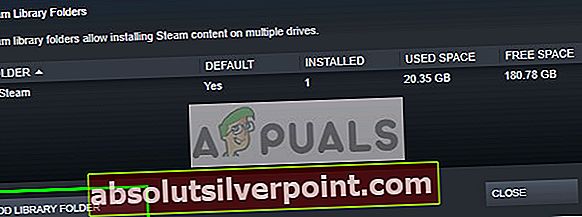
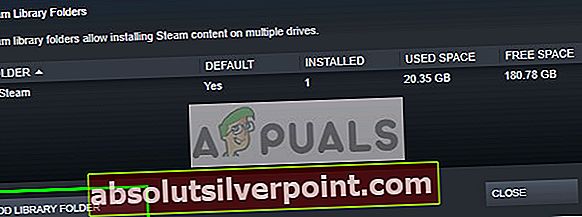
- Kun olet valmis, poistu asetuksista ja napsauta Kirjasto-valikko Steam-asiakkaan yläosassa.

- Napsauta hiiren kakkospainikkeella PUBG asetuksista ja valitse Ominaisuudet.

- Klikkaa Paikalliset tiedostot ja valitse Siirrä asennuskansio.

- Valitse nyt SSD-hakemisto, jonka olet juuri lisännyt kirjastoosi, ja anna Steamin siirtää asennuskansio. Käynnistä tietokone uudelleen kokonaan ja käynnistä sitten PUBG tarkistaaksesi, eivätkö rakennukset vieläkään lataudu.
Ratkaisu 5: Lisää RAM-muistia
Jos kaikki yllä olevat menetelmät eivät toimi hyvin, sinun kannattaa harkita RAM-muistin päivittämistä. RAM on tärkein osa pelin lataamista ja suorittamista grafiikka-asetuksista riippumatta. Jos RAM-muistisi on vähissä, peli yrittää ohittaa useita resursseja (kuten rakennukset) säästääksesi tilaa ja ajaaksesi peliä.

Jos RAM-muistisi on alle 8 Gt, se tarkoittaa todennäköisesti sitä, että sinun on lisättävä uusi tikku tietokoneeseesi, koska PUBG: llä on vähimmäisvaatimukset. Yrität liittää jonkun ystävän RAM-muistia tietokoneeseesi tarkistusta varten ja jos peli sujuu ongelmitta, voit jatkaa ja ostaa itsellesi uuden.
Ratkaisu 6: Näytönohjainten päivittäminen
Jos kaikki yllä olevat menetelmät eivät toimi, voimme yrittää joko päivittää grafiikkasi uusimpaan koontiversioon tai päivittää ne, jos ongelma alkoi näkyä grafiikkapäivityksen jälkeen. On olemassa lukuisia tapauksia, joissa uusimpien ohjaimien käyttämättä jättäminen aiheuttaa ongelman, koska pelaamasi peli on myös optimoitu toimimaan uusimman kanssa.
- Käynnistä tietokone vikasietotilaan, paina Windows + R, kirjoita "devmgmt.msc”Ja paina Enter. Siirry laitehallintaan, etsi grafiikkalaitteet, napsauta sitä hiiren kakkospainikkeella ja valitse Poista laitteen asennus. Käynnistä tietokone uudelleen.

- Useimmissa tapauksissa oletusohjaimet asennetaan laitteistoa vastaan. Jos ei, napsauta hiiren kakkospainikkeella tyhjää tilaa ja valitseEtsi laitteistomuutoksia”.
Tarkista nyt, lataako PUBG oikein virheettömästi. Jos se ei edelleenkään onnistu, noudata alla lueteltuja vaiheita.
- Nyt on kaksi vaihtoehtoa. Voit joko etsiä verkossa uusinta ohjainta, joka on saatavana laitteellesi valmistajan virallisella verkkosivustolla. (ja asenna käsin) tai voit antaa Windows asentaa uusimman version itse (etsi päivityksiä automaattisesti).
Ensinnäkin, sinun pitäisi yrittää päivittää laitteisto automaattisesti. Napsauta hiiren kakkospainikkeella laitteistoa ja valitsePäivitä ohjain”. Valitse ensimmäinen vaihtoehto ”Etsi automaattisesti päivitettyä ohjainohjelmistoa”. Valitse toinen vaihtoehto Jos päivität manuaalisesti, valitse "Selaa ohjainta" ja siirry lataamaasi paikkaan.

- Uudelleenkäynnistää tietokoneeseen ohjaimien asentamisen jälkeen ja katso, onko ongelma ratkennut.









